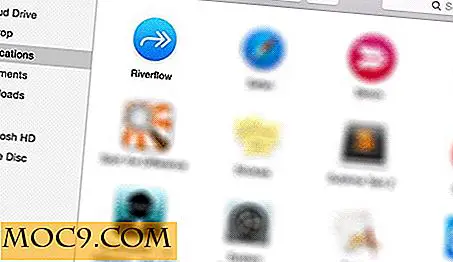Verhoog Firefox-beveiliging door ongeoorloofde downloads en toegang tot websites te voorkomen
Het delen van een computer en het beschermen tegen aanvallen van virussen of malware kan een uitdaging zijn. Hoewel er veel software en webtools beschikbaar zijn om uw Firefox-beveiliging te vergroten, ligt de verantwoordelijkheid bij de gebruiker. Om meer controle te krijgen over wat er in Firefox wordt geopend en geïnstalleerd, kunt u een invoegtoepassing met de naam Public Fox installeren.
Public Fox is een add-on voor Firefox die bepaalde acties in de Firefox-browser vergrendelt, zoals het openen van websites en het downloaden van invoegtoepassingen of EXE-bestanden. De add-on is zo ingesteld dat een vergrendelde functie beschikbaar komt wanneer een wachtwoord wordt ingevoerd.
Eerst moet u de Public Fox-add-on installeren en Firefox opnieuw starten.
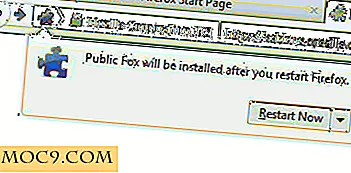
Ga naar de beheerpagina Add-onbeheer en klik op "Opties".
Dit brengt u naar het hoofdcontrolevenster waar u blokkerende acties uit een lijst kunt kiezen. "Lock Downloads" schakelt het downloaden van bestanden van een website uit. Het bestandstype wordt opgegeven in het tekstveld onder aan de lijst. Standaard bevinden EXE- en BAT-bestanden zich al in het veld en kunt u elk ander bestandstype toevoegen. Zorg ervoor dat u ze scheidt met komma's.

Om de toegang tot de belangrijkste add-ons-pagina te vergrendelen, vinkt u "Add-onsvensters vergrendelen" aan. Dit is belangrijk om te vergrendelen, zodat andere gebruikers Public Fox niet kunnen verwijderen en de vergrendelingsfunctie kunnen verwijderen. Hiermee worden ook downloads van andere add-ons vergrendeld.
Public Fox kan ook elke website vergrendelen die u opgeeft. Vink aan de rechterkant van het vakje Opties het selectievakje "URL-blokkering inschakelen" aan. Vervolgens typt u alle websites die u wilt beperken. U kunt ook op de zwarte lijst geplaatste URL's uit een tekstbestand importeren door op de knop Importeren in de rechterbenedenhoek van het vak te klikken.
Nadat je hebt gekozen welke functies je wilt vergrendelen, typ je een wachtwoord in de twee tekstvelden in de linkerbenedenhoek. Dit wachtwoord wordt gebruikt om een functie te ontgrendelen.

Wanneer u vergrendelde functies opent, wordt u gevraagd om het wachtwoord in te voeren. Voer het wachtwoord in het tekstvak in en klik op OK. Als het wachtwoord correct is, zou de genoemde functie nu moeten worden ingeschakeld.
Public Fox heeft andere aanvullende beveiligingsopties, zoals het aanpassen van de werkbalk, het toevoegen van bladwijzers of het wijzigen van Firefox-instellingen. Onthoud dat al deze vergrendelingsfuncties ontgrendeld zijn met slechts één wachtwoord, dus zorg ervoor dat het veilig en moeilijk te raden is.
Om Public Fox uit te schakelen, gaat u naar de Firefox-menubalk en klikt u op Add-ons. Voer het wachtwoord in om toegang te krijgen tot het scherm Add-onbeheer. Zoek de knop Uitschakelen naast de add-on en klik erop. Als u het opnieuw inschakelt, wordt u opnieuw om het wachtwoord gevraagd voordat u verder kunt gaan.
Public Fox is een geweldige oplossing voor het handhaven van absolute controle over wat wordt gewijzigd, geïnstalleerd en geopend vanuit uw Firefox-browser. Voor degenen die extra bescherming voor hun computer willen, thuis of op het werk, deze add-on maakt het werk in een handomdraai gedaan. Dankzij de eenvoudige en centrale vergrendelingsmethode is er niet al te veel technische kennis vereist, waardoor dit de meest gebruiksvriendelijke add-on is voor het onderhouden van de Firefox-instellingen.